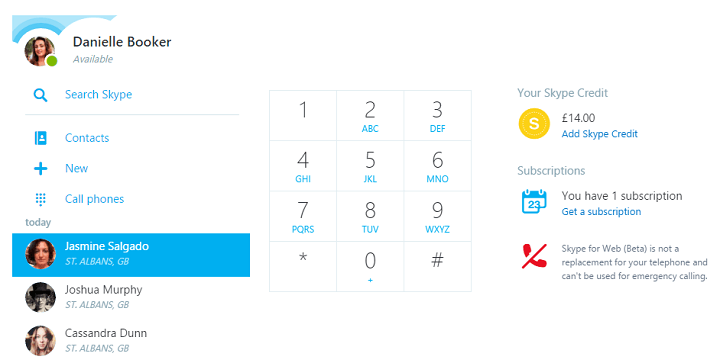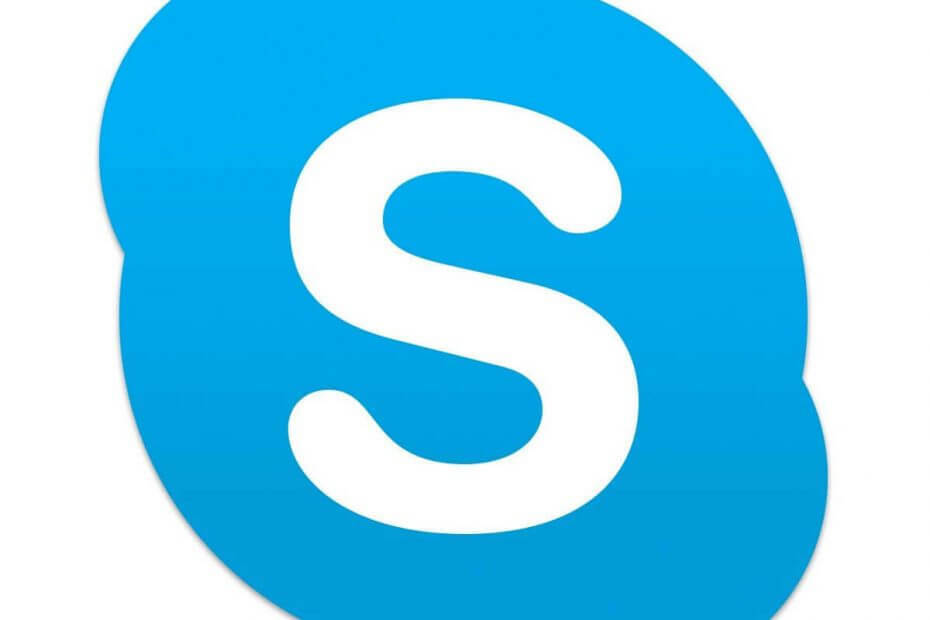- Skype on loistava pikaviestisovellus, mutta jopa hienoilla sovelluksilla on tiettyjä ongelmia.
- Jotkut käyttäjät ilmoittivat, että automaattinen sisäänkirjautumisvaihtoehto ei toimi kunnolla Windows 10: ssä.
- Voit korjata tämän ongelman tarkistamalla Skype-asetuksesi ja varmista, että automaattisen kirjautumisen vaihtoehto on käytössä.
- Jos sinulla on muita ongelmia Skypen kanssa, muista tarkistaa meidän Skype-keskitin mihin lähetämme kaikenlaisia hyödyllisiä oppaita.

Tämä ohjelmisto pitää ajurit käynnissä ja pitää sinut turvassa tavallisista tietokonevirheistä ja laitteistovikoista. Tarkista kaikki ohjaimesi nyt kolmessa helpossa vaiheessa:
- Lataa DriverFix (vahvistettu lataustiedosto).
- Klikkaus Aloita skannaus löytää kaikki ongelmalliset kuljettajat.
- Klikkaus Päivitä ohjaimet uusien versioiden saamiseksi ja järjestelmän toimintahäiriöiden välttämiseksi.
- DriverFix on ladannut 0 lukijoita tässä kuussa.
Miljoonat Windows 10 -käyttäjät luottavat Skypeen päivittäin viestinnässä, mutta näyttää siltä, että heillä on joitain ongelmia sen kanssa. Heidän mukaansa on olemassa useita ongelmia Skypen ja automaattisen kirjautumisvaihtoehdon kanssa Windows 10: ssä.
Kuinka voin korjata Skype-automaattisen kirjautumisen ongelmat Windows 10: ssä?
Skype on yksi suosituimmista pikaviestipalveluista, mutta Skype-ongelmia voi esiintyä ja estää sinua kirjautumasta sisään. Puhuttaessa asioista, nämä ovat joitain yleisimpiä ongelmia, joista käyttäjät ilmoittivat:
- Skype-automaattinen sisäänkirjautuminen ei toimi - Käyttäjien mukaan ongelma voi joskus johtua virustentorjunnasta tai palomuurista. Korjaa ongelma varmistamalla, että Skype on sallittu palomuurisi kautta.
- Skype for Business ei kirjaudu sisään automaattisesti - Tämä ongelma voi ilmetä Skype-yritysversiossa, mutta suurinta osaa ratkaisuistamme voidaan soveltaa myös Business-versioon, joten voit kokeilla niitä.
- Skypen automaattinen sisäänkirjautuminen jatkuu - Käyttäjien mukaan joskus Skype latautuu jatkuvasti yrittäessään kirjautua sisään. Jos sinulla on tämä ongelma, asenna Skype uudelleen ja tarkista, ratkaiseeko se ongelman.
- Skype-kirjautumisvirhe - Skype-sisäänkirjautumisen yhteydessä voi ilmetä useita virheitä. Sinun pitäisi kuitenkin pystyä korjaamaan nämä virheet yhdellä ratkaisuistamme.
1. Tarkista virustentorjunta
Joskus virustentorjunta voi häiritä Skypeä, mikä voi aiheuttaa ongelmia kirjautumisen yhteydessä. Voit korjata ongelman poistamalla tietyt virustentorjuntaominaisuudet, kuten palomuurin, ja tarkistamalla, ratkaiseeko se ongelman.
Jos ongelma ei poistu, virustentorjunta on ehkä poistettava väliaikaisesti käytöstä.
Joskus virustorjunnan poistaminen käytöstä ei auta, joten sinun on poistettava virustorjunta. Jos virustorjunnan poistaminen ratkaisee ongelman, kannattaa harkita siirtymistä toiseen virustentorjuntaratkaisuun.
Norton-käyttäjille meillä on oma opas miten se poistetaan kokonaan tietokoneeltasi. Siellä vastaava opas myös McAffen käyttäjille.
Jos käytät virustorjuntaratkaisua ja haluat poistaa sen kokonaan tietokoneeltasi, muista tarkistaa tämä hämmästyttävä luettelo parhaalla asennusohjelmalla, jota voit käyttää juuri nyt.
Saatavilla on monia hyviä virustentorjuntatyökaluja, mutta parhaat ovat Bitdefender, Panda Antivirusja Härkäsuoja. Kaikki nämä työkalut tarjoavat erinomaisen suojan, joten jos sinulla on ongelmia, voit kokeilla mitä tahansa niistä.
Haluatko vaihtaa virustentorjunnan paremmalla? Tässä on luettelo suosituimmista tuotteistamme.
2. Tarkista Skype-valikko
- alkaa Skype.
- Mene Työkalut> Asetukset.

- Paikantaa Kirjaudu sisään, kun Skype käynnistyy vaihtoehto ja poista valinta se, jos haluat poistaa tämän vaihtoehdon käytöstä tai tarkistaa, jos haluat ottaa sen käyttöön.

- Kun olet valmis, napsauta Tallentaa -painiketta muutosten tallentamiseksi.
3. Käytä Kirjaudu sisään Facebook -vaihtoehtoa
Käyttäjien mukaan automaattinen kirjautumispainike näkyy päänäytössä, jos käytät Kirjaudu sisään Facebookilla vaihtoehto.
Vaikka tämä on yksinkertainen kiertotapa, se ei toimi, jos sinulla ei ole Facebook tai jos Skype ei ole yhteydessä Facebookiin.
4. Nollaa kaikki Skype-asetukset
- Sulje Skype kokonaan. Sulje Skype tarvittaessa tarvittaessa Tehtävienhallinta.
- Lehdistö Windows-näppäin + R ja kirjoita %sovellustiedot%. Klikkaus OK tai paina Tulla sisään.

- Kun Verkkovierailu kansio avautuu, etsi Skype kansion ja nimeä se uudelleen Skype.old.
- Lehdistö Windows-näppäin + R ja kirjoita % temp% skype.

- Poista DbTemp kansio.
Yritä käynnistää Skype uudelleen ja tarkista, onko ongelma ratkaistu. Muista, että chat-lokisi poistetaan käyttämällä tätä ratkaisua, mutta sinun pitäisi pystyä palauttamaan ne Skype.old-kansiosta, jos tarvitset niitä.
Windows ei lopeta tehtävää Tehtävienhallinnassa? Luota meihinratkaise ongelma.
5. Asenna Skype uudelleen
Käyttäjien mukaan, jos Skype jatkaa automaattista kirjautumista, voit korjata ongelman yksinkertaisesti asentamalla sen uudelleen. Käyttäjät ilmoittivat, että Skype-sovelluksen asennuksen poistamisen ja uudelleenasennuksen jälkeen ongelma ratkesi, joten muista kokeilla sitä.
On useita tapoja poista sovellus, mutta yleensä parasta on käyttää asennuksen poisto-ohjelmaa. Jos et ole perehtynyt, asennuksen poisto-ohjelmisto on erityinen sovellus, joka voi helposti poistaa kaikki ohjelmistot tietokoneeltasi.
Ohjelman poistamisen lisäksi nämä työkalut poistavat myös kaikki siihen liittyvät tiedostot ja rekisterimerkinnät. Tämä on täydellinen, jos haluat poistaa sovelluksen kokonaan tietokoneeltasi.
Jos etsit asennuksen poisto-ohjelmistoa, meidän on ehdotettava sitä IOBit-asennuksen poisto-ohjelma tai Revo Uninstaller.
Kaikkia näitä sovelluksia on helppo käyttää, ja niiden pitäisi pystyä auttamaan sinua poistamaan kaikki sovellukset tietokoneeltasi helposti.
Jos tarvitset lisätietoja Skype-asennuksen poistamisesta Windows 10: ssä, tarkista tämä vaiheittaiset ohjeet.
Jos haluat poistaa ohjelmistojäämät kokonaan tietokoneeltasi, noudata tämän oppaan yksinkertaisia ohjeita.
Toimittajan huomautus: Tämä artikkeli jatkuu seuraavalla sivulla.
Usein Kysytyt Kysymykset
Jos Skype ei kirjaudu automaattisesti sisään, varmista, että automaattisen kirjautumisen vaihtoehto on käytössä Skype-asetuksissa.
Voit lopettaa Skypen automaattisen käynnistyksen valitsemalla Asetukset> Yleiset ja poistamalla käytöstä Käynnistä Skype automaattisesti.
Kytke Skype pois päältä etsimällä Skype-kuvake tehtäväpalkista, napsauttamalla sitä hiiren kakkospainikkeella ja valitsemalla valikosta Lopeta Skype.
Poista Skype kokonaan siirtymällä Asetukset-sovellukseen> Sovellukset. Valitse poistettavan Skype-version versio ja napsauta Poista-painiketta.